Компьютер
Intel в Израиле начала разработки в области создания «компьютерного мозга»: технологии, которая будет способна к самообучению. Компьютер (англ.computer— «вычислитель») — машина для проведения вычислений. При помощи вычислений компьютер способен обрабатывать информацию по заранее определённому алгоритму. Кроме того, большинство компьютеров способны сохранять информацию и осуществлять поиск информации, выводить информацию на различные виды устройств выдачи информации. Своё название компьютеры получили по своей основной функции — проведению вычислений. Однако в настоящее время полагают, что основные функции компьютеров — обработка информации и управление.
Основные принципы: Выполнение поставленных перед ним задач компьютер может обеспечивать при помощи перемещения каких-либо механических частей, движения потоков электронов, фотонов, квантовых частиц или за счёт использования эффектов от любых других хорошо изученных физических явлений.
Наибольшее распространение среди компьютеров получили так называемые «электронно-вычислительные машины», ЭВМ. Собственно, для подавляющего большинства людей, слова «электронно-вычислительные машины» и «компьютеры» стали словами — синонимами, хотя на самом деле это не так. Наиболее распространённый тип компьютеров — электронный персональный компьютер.
Архитектура компьютеров может непосредственно моделировать решаемую проблему, максимально близко (в смысле математического описания) отражая исследуемые физические явления. Так, электронные потоки могут использоваться в качестве моделей потоков воды при моделировании дамб или плотин. Подобным образом сконструированные аналоговые компьютеры были обычны в 60-х годах XX века, однако сегодня стали достаточно редким явлением.
В большинстве современных компьютеров проблема сначала описывается в математических терминах, при этом вся необходимая информация представляется в двоичной форме (в виде единиц и нулей), после чего действия по её обработке сводятся к применению простой алгебры логики. Поскольку практически вся математика может быть сведена к выполнению булевых операций, достаточно быстрый электронный компьютер может быть применим для решения большинства математических задач (а также и большинства задач по обработке информации, которые могут быть легко сведены к математическим).
Было обнаружено, что компьютеры всё-таки могут решить не любую математическую задачу. Впервые задачи, которые не могут быть решены при помощи компьютеров, были описаны английским математиком Аланом Тьюрингом.
Результат выполненной задачи может быть представлен пользователю при помощи различных устройств ввода-вывода информации, таких, как ламповые индикаторы, мониторы, принтеры и т. п.
Начинающие пользователи и особенно дети зачастую с трудом воспринимают идею того, что компьютер — просто машина и не может самостоятельно «думать» или «понимать» те слова, которые он показывает. Компьютер лишь механически отображает заданные программой линии и цвета при помощи устройств ввода-вывода. Человеческий мозг сам признаёт в изображённом на экране образы, числа или слова и придаёт им те или иные значения.
ПК (ПЭВМ) — это именно персональный компьютер
Сегодня термин ПК означает персональный компьютер, который предназначен для индивидуальной работы. В русский язык это понятие пришло от английского «personal computer» или сокращенно PC.
А вот в российской электронике для компьютеров был придуман другой термин ПЭВМ (Персональная Электронно-Вычислительная Машина), но он как-то не прижился. Поэтому сегодня мы используем один термин – ПК.
В момент создания первых ПК слово «персональный» было ключевым. Так как изначально компьютеры использовались только как компоненты промышленного оборудования.
Компьютеры для индивидуального пользования в 70-80 годы были очень большой и дорогой редкостью.
Несмотря на то что основной функцией всех компьютеров в то время были исключительно математические вычисления, интерес к ним рос в геометрической прогрессии. Постепенно персональный компьютер стал не просто вычислительной машиной, а средством доступа к различным информационным сетям, игровой и мультимедийной платформой.

Многие пользователи используют термин ПК в основном для обозначения стационарной версии компьютера.
Но на сегодняшний день персональным компьютером можно назвать ноутбук, неттоп, моноблок – все, что используется для личного пользования.

Впервые аббревиатуру PC использовала компания Microsoft в рекламе своих продуктов, указывая на их совместимость с архитектурой IBM. Так как Microsoft и Apple всегда конкурировали, то их компьютеры долгое время оставались несовместимы друг с другом. Кроме того, Apple не использует термин PC, его заменяет всем известный Mac.
Более подробно об этом смотрите в приведенном ниже видео:
Материнская плата
Материнская плата является самой большой в системном блоке печатной платой, на которую устанавливаются все основные узлы компьютера (CPU, ОЗУ, видеокарта), также она имеет разъемы для подключения жесткого диска и дисководов, а также шлейфов портов USB и разъемы, выходящие на заднюю панель корпуса. Материнская плата выполняет согласование работы всех устройств компьютера.

Блок питания

Для того что бы все элементы системного блока заработали, нам и понадобится блок питания. Как уже понятно из названия, блок питания питает электроэнергией все комплектующие системного блока. На данный момент самые популярные блоки питания по мощности: 450, 500 и 600 ВТ. На мощные компьютеры, к которым относятся игровые, устанавливаются более мощные блоки питания.
Оперативная память
В состав компьютера обязательно входит оперативная память (оперативное запоминающее устройство, сокращенно — ОЗУ). Это очень быстрый буфер памяти, используемый процессором. В упрощенной схеме его предназначение можно объяснить следующим образом.
Процессор работает по конвейерной схеме. Для обработки данных он делит их на блоки. Временно эти блоки нужно где-то хранить, но так, чтобы получать к ним моментальный доступ. Использовать с этой целью постоянные запоминающие устройства нельзя, поскольку скорость доступа к находящейся на них информации слишком низкая. Для этого и предназначена оперативная память, скорость которой выше в разы.
Важно, чтобы у компьютера был достаточный объем ОЗУ. Если при выполнении каких-то расчетов свободная оперативная память заканчивается, процессор для ее расширения начинает использовать постоянное запоминающее устройство. Скорость работы компьютера в такие моменты сильно снижается.
Оперативная память компьютера состоит из одного или нескольких модулей ОЗУ — микросхем памяти (см. рис.), которые устанавливаются в специальные разъемы материнской платы. Эти микросхемы энергозависимы. То есть, все находящиеся в них данные «исчезают» при отключении питания (если вынуть модуль из разъема материнской платы или выключить компьютер).
Модули ОЗУ бывают нескольких типов. Самым современным и быстрым типом ОЗУ сейчас является DDR4, хотя более старые и медленные DDR3 и DDR2 по-прежнему в ходу и являются достаточно распространенными. Разъемы разных типов ОЗУ отличаются. На материнскую плату, рассчитанную на установку DDR3, невозможно установить модули DDR4 или DDR2. Даже физически они туда не войдут.
Подробнее об оперативной памяти можно узнать здесь.

Видеокарта
Начнем с видеокарты. Она отвечает за визуализацию вычислений, представление их результатов перед пользователем. Интересно, что в видеокарте есть свой процессор и своя память. Причем, по характеристикам (частоте и объему) они могут в ряде случаев даже превосходить «шефствующие» компоненты. И это совершенно нормально, исходя из задач, возлагаемых на видеокарту. Дело в том, что современные компьютерные игры требуют очень большой производительности ПК. Ресурсов основного процессора и памяти может попросту не хватать на необходимые вычисления. Поэтому современные видеокарты берут на себя значительную часть операций, в результате чего обработка данных идет быстрее. Итог радует — игра не «тормозит» и не «виснет».

Поэтому вопрос о том, как заставить компьютер работать быстрее, может оказаться особенно актуален, если на ПК стоит устаревшая, обладающая скромными характеристиками, видеокарта.
Производительность данного аппаратного компонента измеряется одновременно и в тактовой частоте — мегагерцах и гигагерцах, и в объеме встроенной памяти — мегабайтах и гигабайтах. Однако, как мы уже сказали выше, просто заменить одну видеокарту другой, как правило, недостаточно. Ключевые аппаратные компоненты производительности ПК — процессор и память. Их, вероятно, также придется менять на более мощные, вслед за видеокартой.
Флопик
Это гибкий носитель на магнитном диске FDD. Флопик читает и записывает дискеты. Сейчас ими уже почти никто не пользуется, возможно только некоторые банки. На одной такой дискете помещается 1.44 Мегабайта.
Картридер
Картридер — это вспомогательное устройство, с помощью которого можно просмотреть или записать данные на маленьких флешках Compact Flash, Memory Stick, SD Card, Micro SD, SDXC, SDHC от сотовых телефонов, фотоаппаратов и подобной техники. Они бывают как внутренние в системном блоке, так и внешние, которые можно подсоединить к компьютеру через USB.
Разъемы периферийных устройств
К нашему компьютеру можно подключать различные периферийные устройства такие как клавиатура, мышь, веб-камера, флешка принтер и так далее. Существуют следующие типы разъемов LPT, COM и USB.

На сегодняшний день почти все подобные устройства подключаются к компьютеру через многофункциональный разъем USB, который можно найти сзади и спереди системного блока.
Из каких основных компонентов состоит компьютер?
Процессор. Это мозг компьютера. Он является главным компонентом и производит все вычисления в компьютере, контролирует все операции и процессы. Также является одним из самых дорогих компонентов, и цена очень хорошего современного процессора может переваливать за 50 000 рублей.
Бывают процессоры фирмы Intel и AMD. Тут кому что нравится, а так, Интелы меньше нагреваются, потребляют меньше электроэнергии. При всём этом у AMD лучше идёт обработка графики, т.е. больше подошёл бы для игровых компьютеров и тех, где работа будет вестись с мощными редакторами изображений, 3D графики, видео. На мой взгляд эта разница между процессорами не столь существенна и заметна…
Основной характеристикой является частота процессора (измеряется в Герцах. Например 2.5GHz), а также – разъём для подключения к материнской плате (сокет. Например, LGA 1150).
Вот так выглядит процессор (сверху указана фирма и модель):

Материнская (системная) плата. Эта самая большая плата в компьютере, которая является связующим звеном между всеми остальными компонентами. К материнской плате подключаются все остальные устройства, включая периферийные. Производителей материнских плат множество, а на верхушке держатся ASUS и Gigabyte, как самые надёжные и одновременно дорогие, соответственно. Основными характеристиками являются: тип поддерживаемого процессора (сокет), тип поддерживаемой оперативной памяти (DDR2, DDR3, DDR4), форм фактор (определяет в какой корпус вы сможете поместить данную плату), а также – типы разъёмов для подключения остальных компонентов компьютера. Например, современные жесткие диски (HDD) и диски SSD подключаются через разъёмы SATA3, видеоадаптеры – через разъёмы PCI-E x16 3.0.
Вот так выглядит материнская плата:

Память. Тут разделим её на 2 основных типа, на которые важно будет обратить внимание при покупке:
Оперативная память. Это временная память, в которую подгружаются все запускаемые программы на компьютере, процессы, игровые «миры» (текстуры) и всё остальное. Данная память не предназначена для хранения ваших данных! Поэтому не стоит путать её с памятью, где хранятся все ваши файлы. При выключении и повторном включении компьютера оперативка (так более-менее продвинутые пользователи часто называют оперативную память) будет очищена и по мере запуска вами различных программа начнёт снова заполняться. Т.е. это энергозависимая память.
Чем больше объём оперативной памяти, тем лучше и тем быстрее будет работать компьютер (конечно, если все остальные компоненты соответствуют уровню). Оперативная память выглядит как небольшие продолговатые планки (модули) и объём одного модуля у памяти поколения DDR4 уже может достигать 128 Гб.!
Вот так выглядят модули оперативной памяти:

Жёсткий диск (HDD) и SSD. Вот это как раз-таки та память, на которой у вас постоянно хранятся все ваши файлы, куда устанавливаются программы, игры, скачиваются фильмы, музыка и всё прочее. Этот вид памяти не очищается после перезагрузки или выключения компьютера, как в случае с оперативной памятью, т.е. является энергонезависимой.
Бывают диски HDD и SSD. Последние начали массово использоваться не так-то и давно и постепенно вытесняют HDD за счёт своих неоспоримых преимуществ, главное из которых – скорость записи / считывания данных. У SSD она в 10-ки раз превышает скорость HDD. Помимо этого, SSD диски намного прочнее (поскольку в них отсутствуют движущиеся механизмы как в HDD), потребляют меньше энергии (HDD около 6 Вт, а SSD меньше 2Вт), бесшумны, намного легче по весу, меньше нагреваются.
Недостаток SSD – высокая стоимость. Например, диск SSD объёмом 120 Гб. может стоить около 6000 рублей, в то время как за эти же деньги можно купить диск HDD объёмом около 2-х терабайт 🙂 Поэтому SSD диск целесообразнее покупать не очень небольшого размера (например, 120 Гб) и использовать его только для хранения операционной системы и установленных программ, а все нужные файлы (документы для работы, фильмы, фотки и прочее) хранить уже на HDD большого размера.
Ну и второй недостаток – число циклов перезаписи значительно меньше чем у HDD. А это значит, что SSD диски меньше служат. Но прогресс не стоит на месте и со временем эта проблема будет, я думаю, тоже решена.
Основная характеристика у HDD и SSD – объём для хранения данных. Чем он больше, тем, соответственно, больше вы сможете хранить на компьютере всякого барахла и важных документов 🙂 На данный момент объёмы и тех, и других примерно уравниваются. Объёмы HDD для домашних компьютеров достигают уже 10 Тб. (терабайт). 10 Тб = 10 000 Гб. Это просто огромное пространство для хранения данных! Также не менее важной характеристикой для SDD является скорость записи / считывания. Чем она больше, тем лучше и хорошо если будет в районе 500 Мб/cек. Для HDD похожий параметр – скорость вращения шпинделя. Здесь вполне подойдут диски со скоростью 7200 оборотов в минуту.
Вот так выглядит жесткий диск (HDD):

А вот так выглядит диск SSD:

Видеокарта (видеоадаптер или «видюха», как называют её более-менее продвинутые пользователи компьютеров). Это устройство отвечает за формирование и вывод изображения на экран монитора или любого другого аналогичного подключенного устройства. Видеокарты бывают встроенными (интегрированными) и внешними (дискретными). Встроенная видеокарта на сегодняшний день имеется в подавляющем большинстве материнских плат и визуально мы видим лишь её выход – разъём для подключения монитора. Внешняя видеокарта подключается к плате отдельно в виде ещё одной платы со своей системой охлаждения (радиатор или вентилятор).
Какая разница между ними, спросите вы? Разница в том, что встроенная видеокарта не предназначена для запуска ресурсоёмких игр, работы в профессиональных редакторах изображения и видео. Ей просто не хватит мощности для обработки такой графики и всё будет сильно тормозить. Встроенная видюха на сегодняшний день может использоваться скорее как запасной временный вариант. Для всего остального нужна хоть какая-то простенькая внешняя видеокарта и какая именно уже зависит от предпочтений пользования компьютером: для интернет-сёрфинга, работы с документами или же для игр.
Основной характеристикой видеокарты является: разъём для подключения к плате, частота графического процессора (чем она больше, тем лучше), объём и тип видеопамяти, разрядность шины видеопамяти.
Вот так выглядит видеокарта:

Звуковой адаптер. В каждом компьютере имеется, как минимум, встроенная звуковая карта и отвечает, соответственно, за обработку и вывод звука. Очень часто именно встроенная и далеко не все покупают себе дискретную звуковую карту, которая подключается к материнской плате. Лично мне, например, встроенной вполне достаточно и на этот компонент компьютера я, в принципе, и внимания вообще не обращаю. Дискретная звуковая карта будет выдавать намного качественнее звук и незаменима если вы занимаетесь музыкой, работаете в каких-либо программах для обработки музыки. А если ничем подобным не увлекаетесь, то можно спокойно пользоваться встроенной и не задумываться об этом компоненте при покупке.
Вот так выглядит дискретная звуковая карта:

Сетевой адаптер. Служит для подключения компьютера к внутренней сети и к интернету. Также, как и звуковой адаптер, очень часто может быть встроенным, чего многим достаточно. Т.е. в таком случае в компьютере вы не увидите дополнительной платы сетевого адаптера. Основной характеристикой является пропускная способность, измеряемая в Мбит / сек. Если на материнской плате имеется встроенный сетевой адаптер, а он, как правило, имеется в подавляющем большинстве материнских плат, то и новый покупать для дома не за чем. Определить его наличие на плате можно по разъёму для подключения интернет-кабеля (витая пара). Если такой разъём имеется, значит в плате есть встроенный сетевой адаптер, соответственно.
Вот так выглядит дискретная сетевая карта:

Блок питания (БП). Очень важный компонент компьютера. Он подключается к электросети и служит для снабжения постоянным током всех других компонентов компьютера, преобразуя сетевое напряжения до требуемых значений. А устройства компьютера работают на напряжениях: +3.3В, +5В, +12В. Отрицательные напряжения практически не используются. Основной характеристикой блока питания является его мощность и измеряется, соответственно, в Ваттах. В компьютер ставится блок питания с такой мощностью, чтобы её хватило для питания всех компонентов компьютера. Больше всего будет потреблять видеоадаптер (потребляемая им мощность будет обязательно указана в документации), поэтому ориентироваться нужно на него и брать просто с небольшим запасом. Также блок питания должен иметь все необходимые разъёмы для подключения ко всем имеющимся компонентам компьютера: материнской плате, процессору, HDD и SSD дискам, видеоадаптеру, дисководу.
Вот так выглядит блок питания:

Дисковод (привод). Это уже дополнительное устройство, без которого, в принципе, можно и вообще обойтись. Служит, соответственно, для чтения CD/DVD/Blu-Ray дисков. Если планируется на компьютере читать или записывать какие-либо диски, то, конечно же, такое устройство необходимо. Из характеристик можно отметить только способность дисковода читать и записывать различные типы дисков, а также разъём для подключения к плате, который на сегодняшний день практически всегда – SATA.
Вот так выглядит дисковод:

Всё что перечислено выше – основное, без чего, как правило, не обходится ни один компьютер. В ноутбуках всё аналогично, только часто может отсутствовать дисковод, но это уже зависит от того, какую модель вы выбираете и нужен ли вам вообще этот дисковод. Также могут быть и другие компоненты, которые тоже будут подключаться к материнской плате, например: Wi-Fi адаптер, TV тюнер, устройства для видео захвата. Могут быть и другие дополнительные компоненты, которые являются совсем не обязательными, поэтому останавливаться на них пока что не будем. Сейчас практически в каждом ноутбуке имеется Wi-Fi адаптер для подключения к интернету по беспроводной сети, а также бывает и встроенный TV-тюнер. В стационарных домашних компьютерах, всё это приобретается, как правило, отдельно!
Память компьютера: запуск программ
Итак, операционная система загрузилась. Теперь остановимся на вопросах функционирования программ и приложений. За их выполнение в первую очередь отвечают центральный процессор и оперативная память, не говоря о задействованных драйверах других устройств.
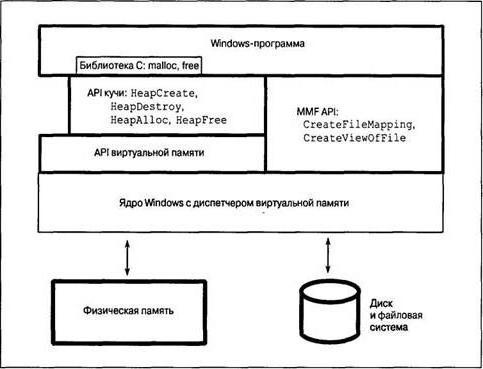
Принцип работы памяти компьютера заключается в том, что при запуске исполняемого файла программы или другого объекта из ПЗУ или съемного носителя, когда приложение исполняет как бы дополняющую роль, в оперативную память (ОЗУ) через ядро системы помещаются некоторые сопутствующие компоненты, чаще всего представляющие собой динамические библиотеки (хотя для простых программ их наличие может быть и не предусмотрено), и необходимые для работы драйверы устройств.
Они обеспечивают связь между операционной системой, самой программой и пользователем. Понятно, что чем больший объем имеет оперативная память, тем больше компонентов в нее можно загрузить и тем быстрее будет происходить их обработка. При поступлении команд взаимодействия в дело вступает центральный процессор, который и производит все вычислительные действия в системе. По завершении работы приложения или при выключении компьютера все компоненты из «оперативки» выгружаются. Но так бывает не всегда.












